“ No es pot connectar a aquesta xarxa ” El problema es produeix amb més freqüència quan s'intenta connectar-se a una xarxa Wi-Fi. Aquest error es pot produir a causa de controladors de xarxa que falten, estan danyats o obsolets. A més, actualitzar Windows o canviar la contrasenya del Wi-Fi també pot ser un motiu d'això. Aquest problema de Wi-Fi es pot solucionar, com ara esborrar el DNS, fer un restabliment de la xarxa, desactivar IPv6, desactivar el mode avió o reinstal·lar els controladors de xarxa.
Aquest tutorial descriurà diversos mètodes diferents per solucionar el problema de Wi-Fi indicat.
Com solucionar/rectificar el problema 'No es pot connectar a aquesta xarxa'?
El problema descrit es pot reparar utilitzant aquests enfocaments donats:
- Assegureu-vos de desactivar el mode avió.
- Torneu a instal·lar els controladors de l'adaptador de xarxa.
- Realitzeu el restabliment de la xarxa.
- Executeu el solucionador de problemes de xarxa.
- Desactiva IPv6.
- Oblida la xarxa.
- Esborra el DNS.
- Restableix la configuració TCP/IP.
- Modificar la gestió de l'energia.
- Restableix el servei de Wi-Fi AutoConfig.
Solució 1: assegureu-vos de desactivar el mode avió
De vegades, provar els ajustaments bàsics pot ajudar a resoldre la majoria dels problemes de Windows. Per tant, començarem desactivant el ' Mode avió ”:
- Primer, feu clic a la icona de notificació.
- Busqueu el ' Mode avió ”. Si es torna blau, vol dir que ' Mode avió ” està activat.
- Només has de fer clic a sobre per desactivar ' Mode avió ”:
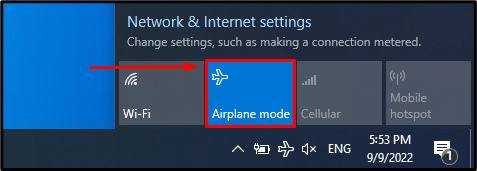
Com podeu veure, el ' Mode avió ” s'ha desactivat correctament:
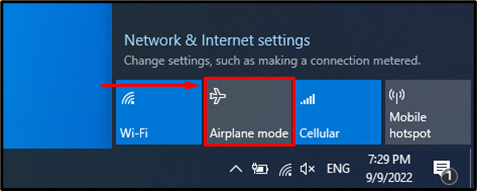
Solució 2: torneu a instal·lar els controladors de l'adaptador de xarxa
Torneu a instal·lar els controladors de l'adaptador de xarxa per solucionar el problema esmentat, ja que de vegades el controlador instal·lat existent és incompatible.
Pas 1: obriu el Gestor de dispositius
Inicialment, aneu al menú Inici i inicieu el ' Gestor de dispositius ”:
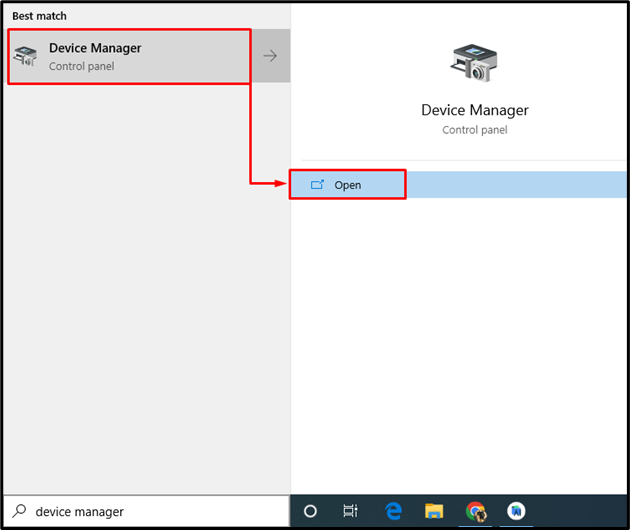
Pas 2: desinstal·leu el controlador de xarxa
Amplieu el ' Adaptadors de xarxa ”, localitzeu el controlador de xarxa, feu clic amb el botó dret i activeu el “ Desinstal·la el dispositiu ”:
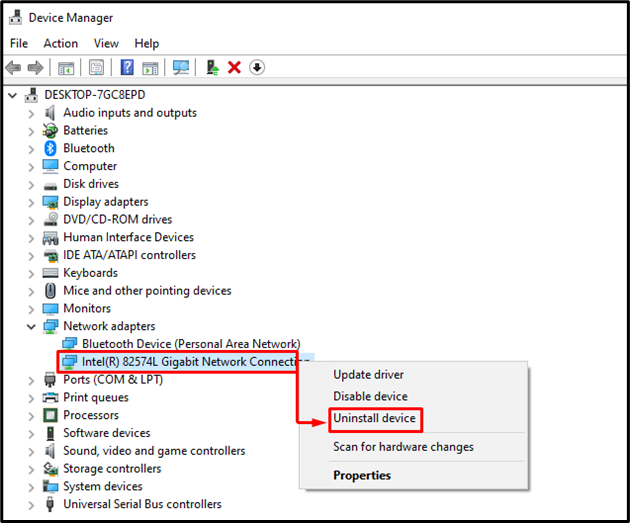
Pas 3: torneu a instal·lar el controlador de xarxa
Torneu a instal·lar el controlador fent clic primer a ' Acció ' i seleccionant ' Busca canvis de maquinari ”opció:
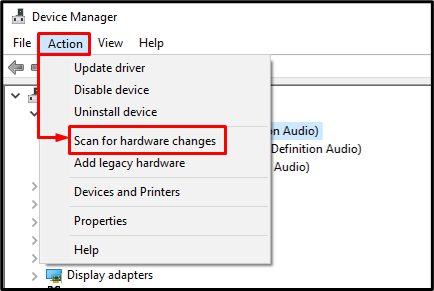
Solució 3: feu el restabliment de la xarxa
Restablir la xarxa també pot ajudar a resoldre els problemes relacionats amb la xarxa.
Pas 1: obriu la configuració de restabliment de la xarxa
Inicialment, navegueu al menú Inici, cerqueu i obriu el ' Restabliment de la xarxa ' ajustos del sistema:
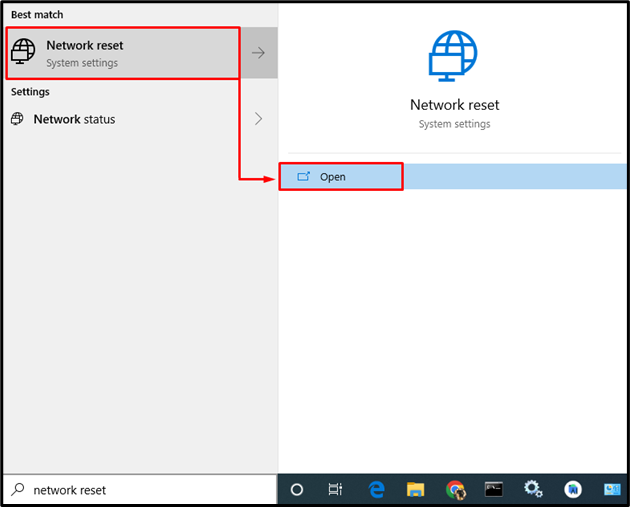
Pas 2: restabliu la xarxa
Activa el ' Restableix ara botó ”:
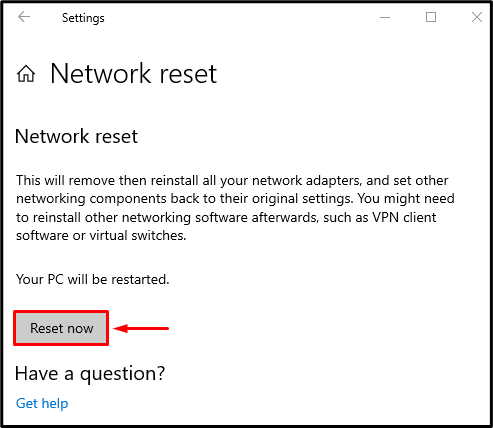
Això restablirà la configuració de la xarxa.
Solució 4: executeu el solucionador de problemes de xarxa
Els errors a la configuració de la xarxa poden causar problemes importants amb la connectivitat a Internet. Per tant, executar el solucionador de problemes de xarxa solucionarà el problema esmentat.
Pas 1: obriu la configuració de resolució de problemes
Primer, llança ' Resoldre problemes de configuració ' de la ' Menú d'inici ”:
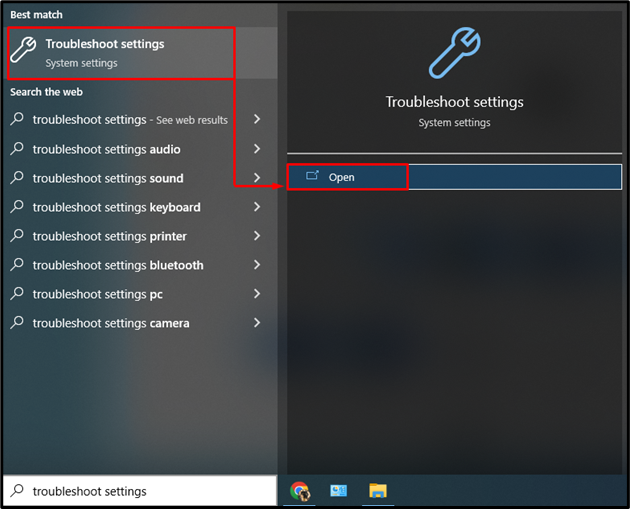
Pas 2: obriu la llista de solucions de problemes addicionals
Localitzeu i feu clic a ' Solucionadors de problemes addicionals ”:
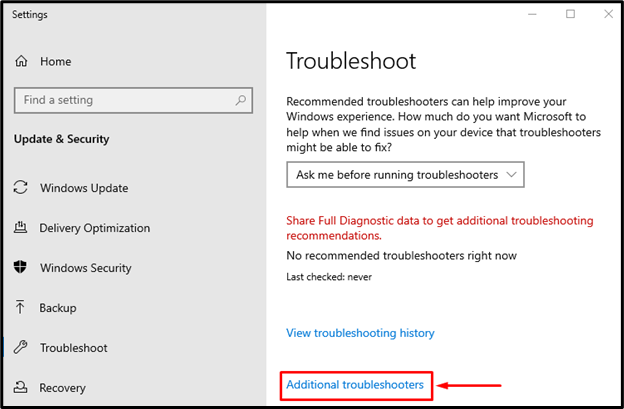
Pas 3: executeu l'eina de resolució de problemes
Localitza ' Adaptador de xarxa ” i després feu clic a “ Executeu l'eina de resolució de problemes ”:
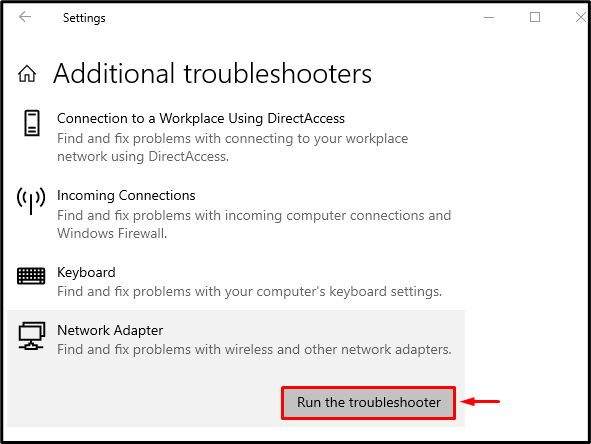
Seleccioneu ' Wi-Fi ' de la llista i feu clic a ' Pròxim botó ”:
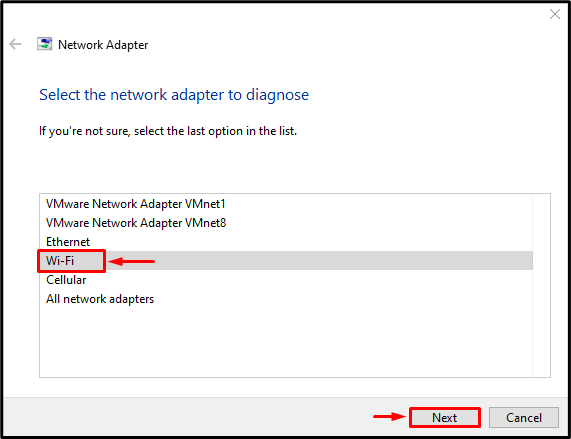
Com podeu veure, l'assistent ha començat a detectar problemes i el solucionarà automàticament:
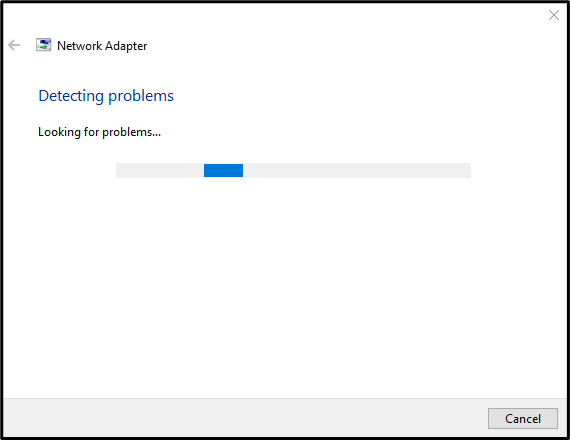
Solució 5: desactiva IPv6
El problema especificat es pot solucionar desactivant IPv6. Com que es tracta d'una nova versió d'IPv4 i és sensible als errors i errors que poden provocar la desconnexió de la xarxa.
Pas 1: obriu la configuració de la xarxa
Des de la safata de la barra de tasques, cerqueu el ' Icona de xarxa ”, feu-hi clic i seleccioneu “ Obriu la configuració de la xarxa i d'Internet ”:
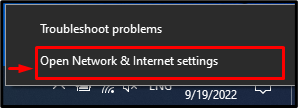
Pas 2: Obriu les connexions de xarxa
Trobeu i activeu el ' Canvia les opcions de l'adaptador ”:
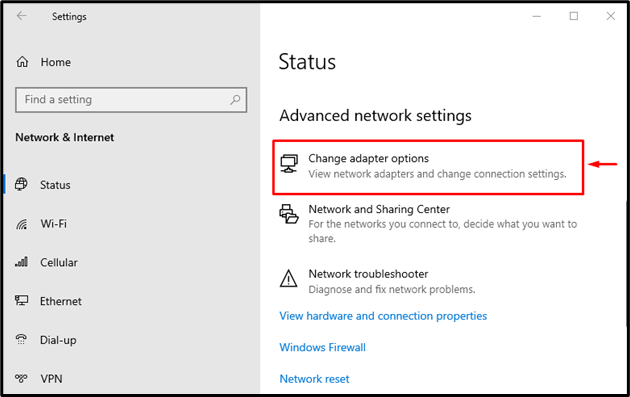
Pas 3: inicieu les propietats Wi-Fi
Cercar ' Wi-Fi ”, feu-hi clic amb el botó dret i seleccioneu “ Propietats ”:
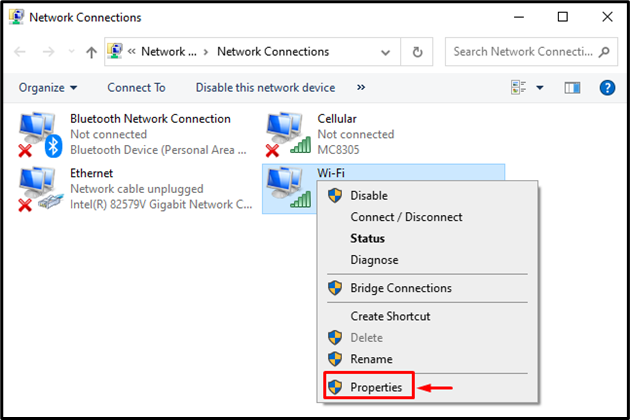
Pas 4: desactiveu IPv6
- Primer, navegueu a la ' Treball en xarxa ” pestanya.
- Desmarca el ' Protocol d'Internet versió 6 ” opció de casella de selecció.
- Activa el ' D'acord botó ”:
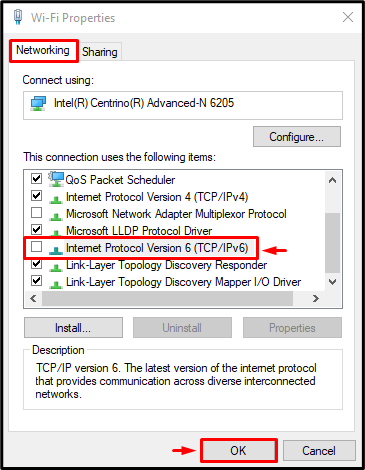
Això desactivarà l'IPv6.
Solució 6: oblida la xarxa
Desconnecteu-vos de la xarxa connectada utilitzant el ' Oblida la xarxa ” característica. Després d'això, torneu a connectar-vos a la mateixa xarxa introduint de nou la contrasenya.
Pas 1: obriu la configuració de Wi-Fi
Primer, llança ' Configuració Wi-Fi ' de la ' Menú d'inici ”:
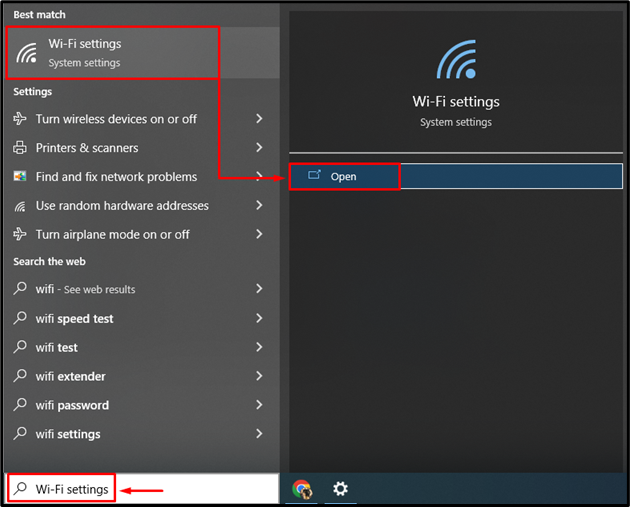
Pas 2: inicieu la llista de xarxes
Navegueu a la ' Wi-Fi ' i feu clic a ' Gestionar xarxes conegudes ”:
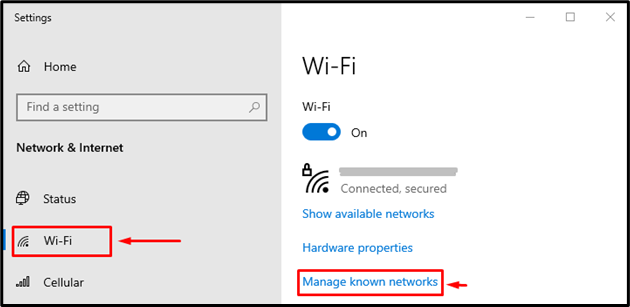
Localitzeu la xarxa a la qual esteu connectat i feu clic a ' Oblida't ” per desconnectar i eliminar la contrasenya:
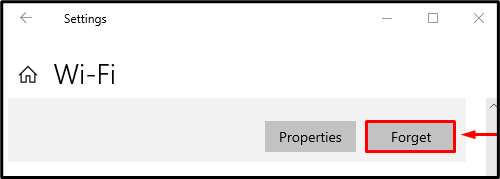
Ara, de nou, torneu a connectar-vos amb la Wi-Fi introduint la contrasenya i comprovant si ha resolt el problema o no.
Solució 7: esborra DNS
La memòria cau DNS s'esborra a mesura que s'hi emmagatzemen les dades. Per tant, netejar el DNS ajudarà amb seguretat a solucionar el problema de Wi-Fi indicat.
Pas 1: inicieu CMD
Inicialment, llança ' Símbol del sistema ' de la ' Menú d'inici ”:
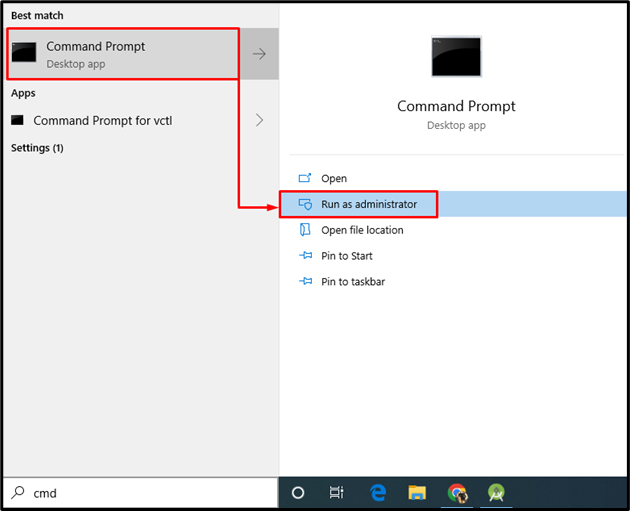
Pas 2: esborra DNS
Escriu i executa el següent ' ipconfig ' comandament:
> ipconfig / flushdns 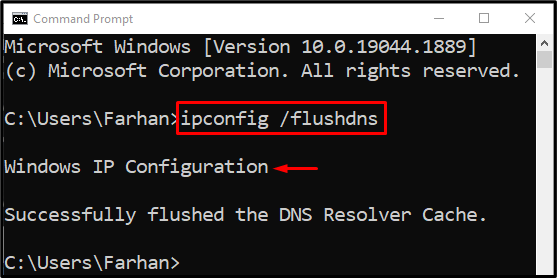
Això esborrarà la memòria cau DNS i els paràmetres de configuració.
Solució 8: Restableix la configuració TCP/IP
Restablir la configuració TCP/IP pot restaurar la configuració a la configuració predeterminada. A més, aquesta operació ajudarà a resoldre el problema indicat.
Pas 1: restabliu la configuració de TCP
Escriviu i executeu l'ordre proporcionada per restablir la configuració de TCP:
> restabliment de netsh winsock 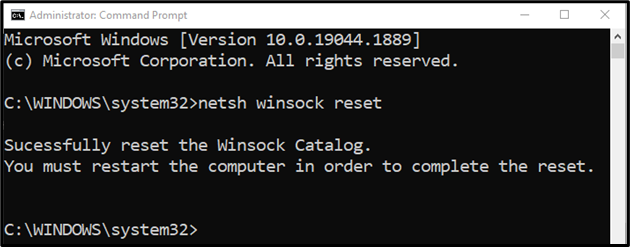
Pas 2: restabliu la configuració IP
A continuació, restabliu la configuració IP:
> netsh int ip restablir c:\resetlog.txt 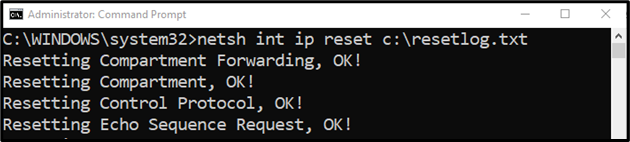

Finalment, reinicieu l'ordinador per completar el restabliment de la configuració de TCP i IP.
Solució 9: modifiqueu la gestió de l'energia
Modifiqueu la gestió de l'energia perquè els encaminadors Wi-Fi puguin funcionar sense problemes relacionats amb l'energia.
Pas 1: obriu la configuració de Wi-Fi
- Inicialment, activeu el ' Icona de xarxa ' i activar el ' Obriu la configuració de la xarxa i d'Internet ” opció.
- Activa el ' Canvia les opcions de l'adaptador ”.
- Feu clic amb el botó dret a ' Wi-Fi ' i activar ' Propietats ”.
- Navegueu a la ' Treball en xarxa ” i feu clic a la pestanya “ Configura ”opció:
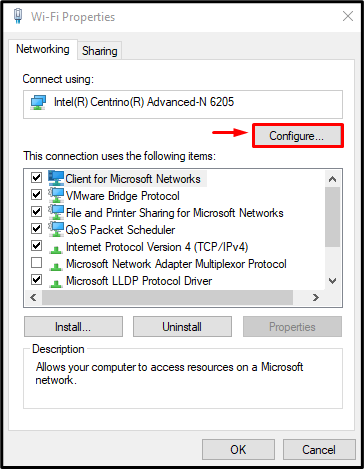
Pas 2: desactiveu l'opció 'Estalvi d'energia quan l'encaminador Wi-Fi està connectat'.
- Primer, navegueu a la ' Gestió d'energia ' segment.
- Després d'això, desmarqueu ' Permeteu que l'ordinador apagui aquest dispositiu per estalviar energia ” opció de casella de selecció.
- Finalment, premeu ' D'acord botó ”:
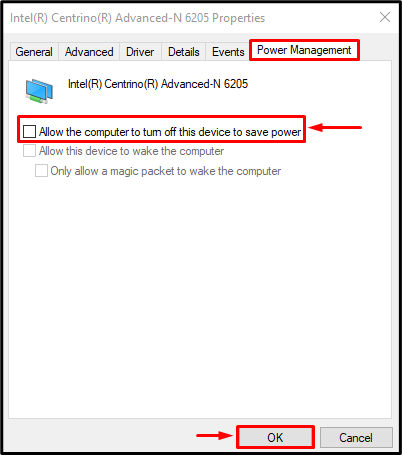
Solució 10: restabliu el servei Wi-Fi de configuració automàtica
Restablir el servei de Wi-Fi AutoConfig també pot ajudar a solucionar el problema de Wi-Fi esmentat.
Pas 1: inicieu els serveis
Primer, cerqueu i obriu ' Serveis ' de la ' Menú d'inici ”:
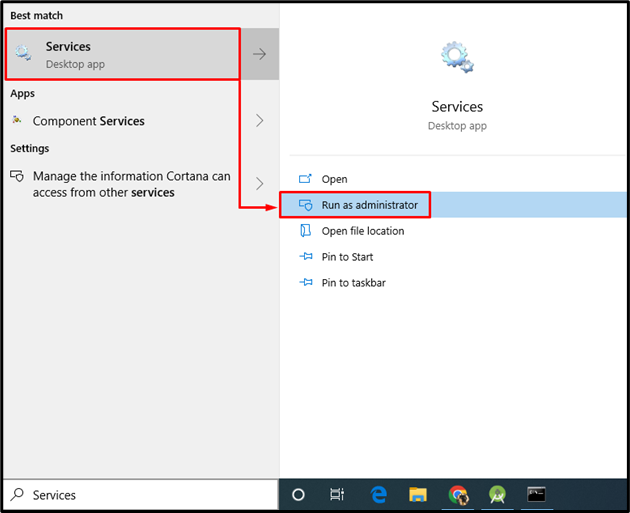
Pas 2: restabliu el servei de configuració automàtica WLAN
- Localitza ' Autoconfig WLAN ” i feu-hi doble clic per obrir el seu “ Propietats ”.
- Navegueu a la ' General ” secció.
- Estableix el ' Tipus d'inici ' a ' Automàtic ”.
- Finalment, feu clic a ' D'acord ” per desar els canvis:
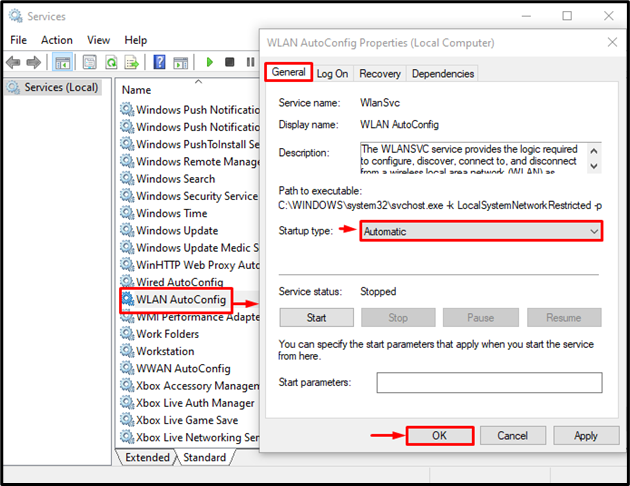
La configuració del Wi-Fi s'ha configurat per defecte.
Conclusió
“ No es pot connectar a aquesta xarxa 'l'error es pot resoldre mitjançant diversos mètodes, com ara desactivar el mode avió, reinstal·lar controladors d'adaptador de xarxa, realitzar un restabliment de la xarxa, desactivar IPv6, netejar el DNS, restablir la configuració de TCP/IP, modificar la gestió de l'energia o restablir el servei Wi-Fi de configuració automàtica. . Aquest escrit ha presentat diverses solucions per solucionar el problema de Wi-Fi comentat.